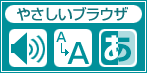リニューアル後に多くいただいている質問について
このページは情報量が多いため、ページ内リンクが設定されています。
パスワードの発行には「利用券番号」「図書館に登録している電話番号」「生年月日」の入力が必要になります。
パスワードは半角英数混合で6桁以上が必要です。
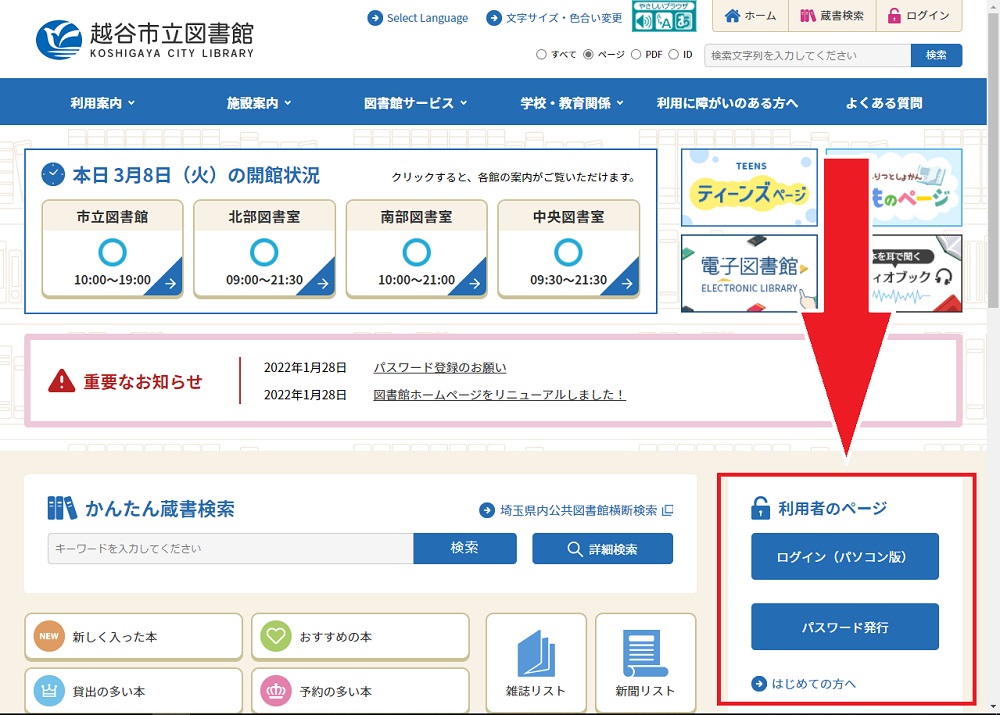
または、画面右上の「ログイン」ボタンからもログインできます。

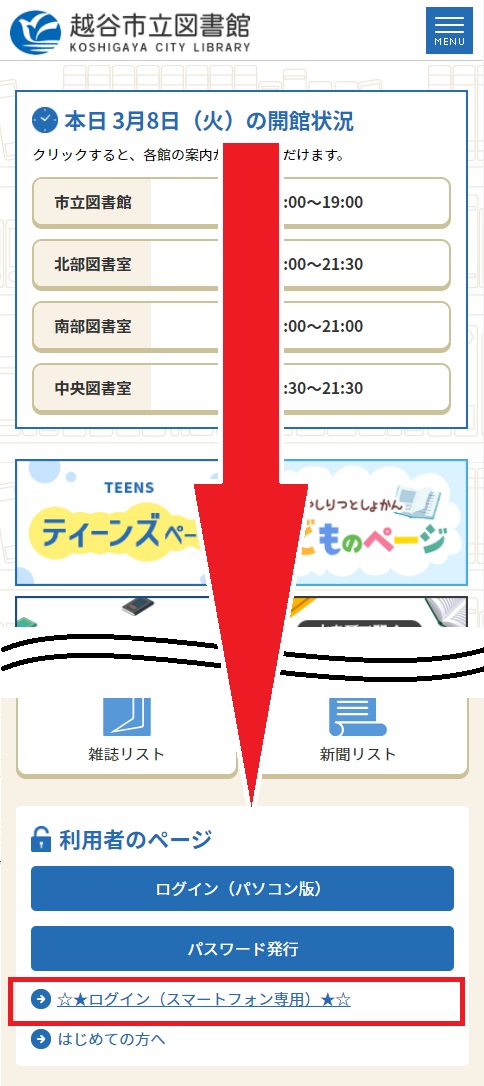
※「☆★ログイン(スマートフォン専用)」をタップすると、スマートフォンでより見やすいレイアウトに調整された「利用者ページ」に入ることができますので、こちらをご利用ください。「ログイン(パソコン版)」のほうはパソコン用のレイアウトになっております。
パスワードの発行には「利用券番号」「図書館に登録している電話番号」「生年月日」の入力が必要になります。
パスワードは半角英数混合で6桁以上が必要です。
パスワードの発行はこちらから(新しいウィンドウが開きます)。
資料のご予約には「予約カートに入れる」→「予約登録する」という2つのステップが必要となります。
カートに入れるだけでは予約完了とはなりませんので、ご注意ください。
まず予約したい資料を検索します。トップページの「かんたん蔵書検索」、または利用者のページの詳細検索から検索してください。
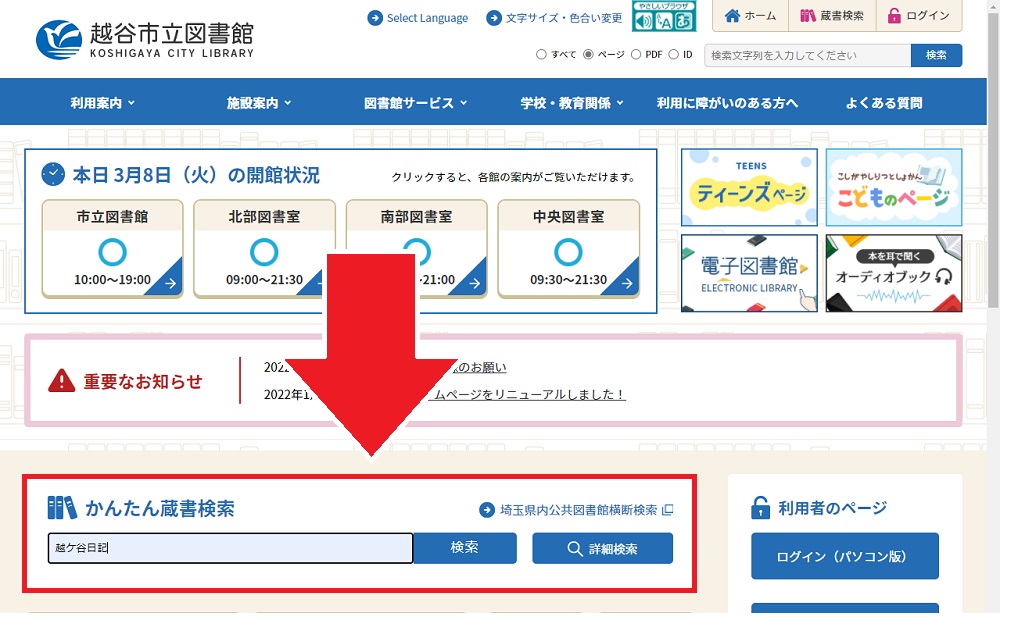
検索結果が表示されます。
予約したい資料が見つかりましたら、資料名の一番右にある「カートに入れる」ボタンを押す、または資料名をクリックした先の詳細画面で画面右にある「予約カートへ」ボタンを押してください。
※すでに予約されている資料、予約不可の資料、システム上インターネットからの予約を止めている場合(点検などのため)は、これらのボタンが表示されない場合があります。ご自身の予約一覧や図書館からのお知らせなどをご確認ください。
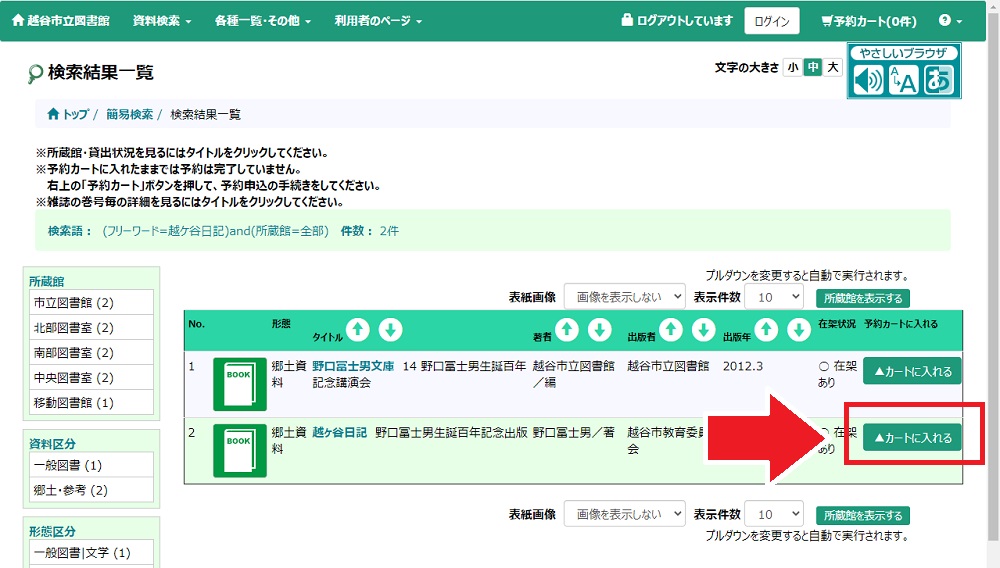
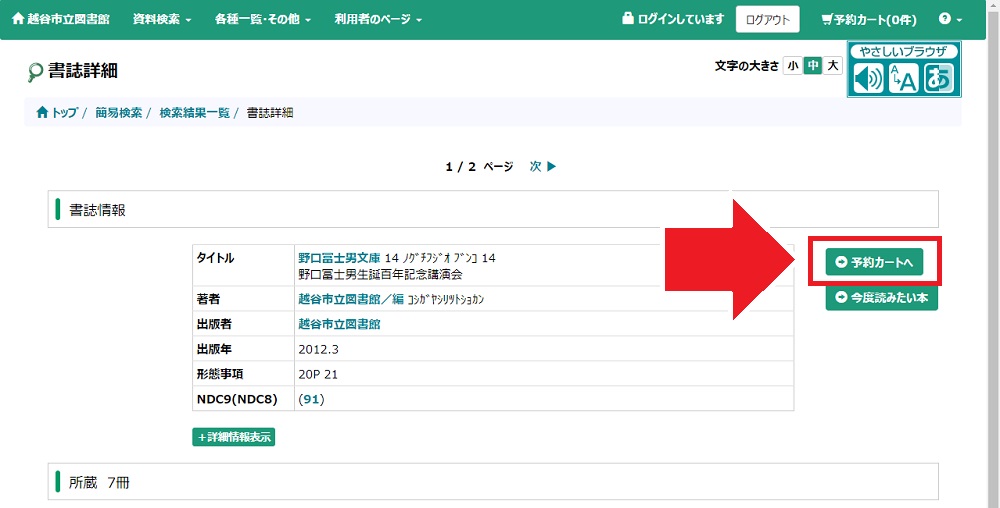
予約カートへ入れると、ボタンが「カートから外す」に変わり、画面右上の「予約カート(〇件)」の数字も変わります。
予約したい資料が複数ある場合はこの手順を繰り返し、すべて予約カートに入れ終わったら画面右上の「予約カート(〇件)」を押してください。
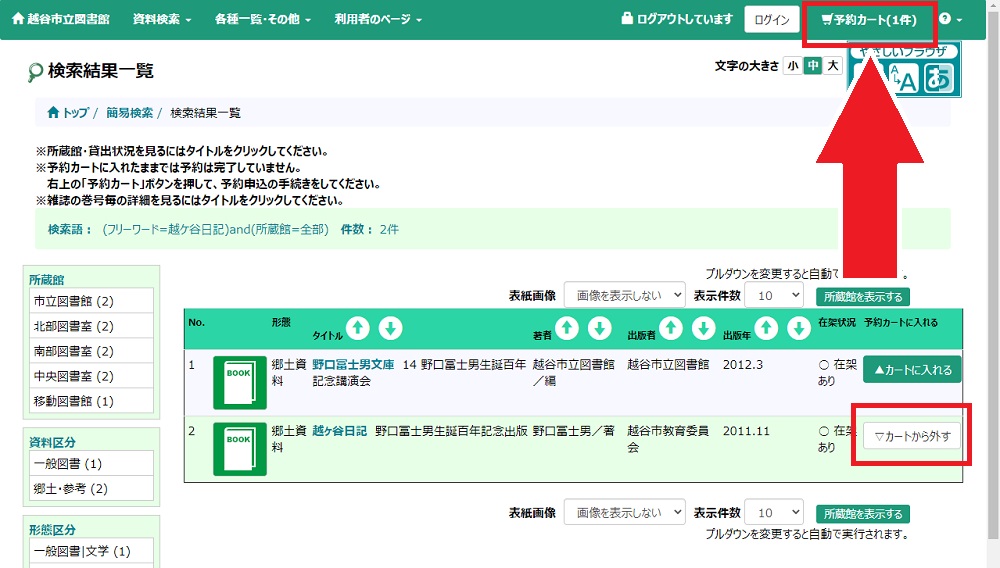
利用者のページにログインしていない場合は、ログイン画面に移りますので、利用券番号とパスワードを入れてログインしてください。
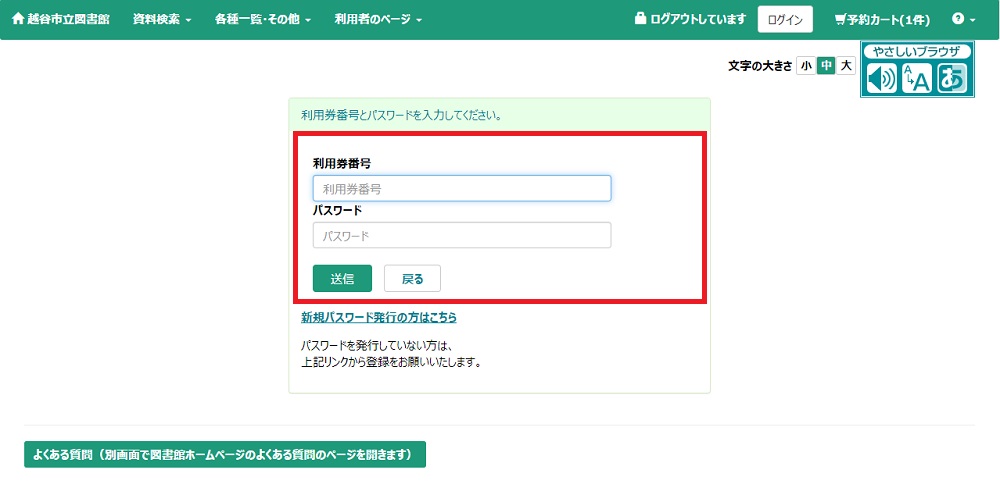
予約カートの中身が一覧表示されます。
「受取希望館」と「連絡方法」について希望のものを選択したら、「登録する」ボタンを押してください。
※「登録する」を押しただけでは予約は完了しません。必ず次の手順へお進みください。
※市立図書館と中央図書室は別の施設です。ご注意ください。
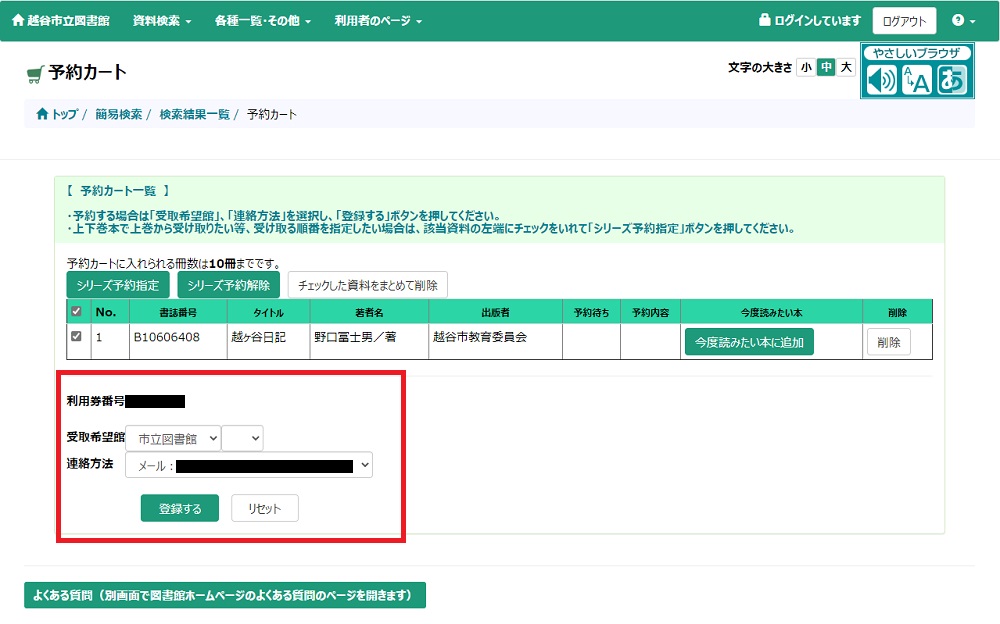
申請確認画面が表示されますので、「予約する」ボタンを押してください。
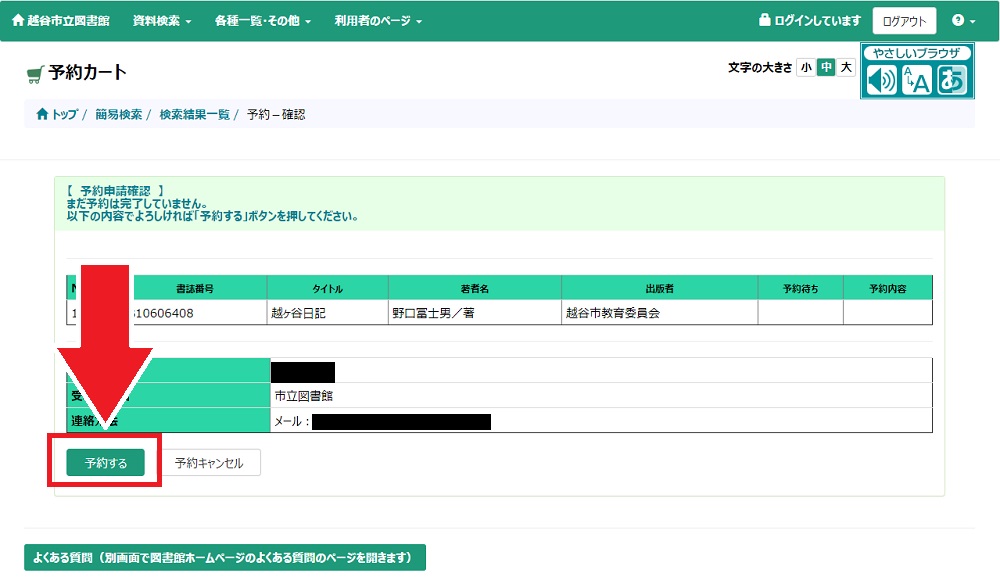
「予約受付完了」画面になれば予約完了です。
「連絡不要」以外のかたは図書館から連絡が届くまでお待ちください。
「連絡不要」のかたは、利用状況一覧からご自身で必要に応じてご確認ください。
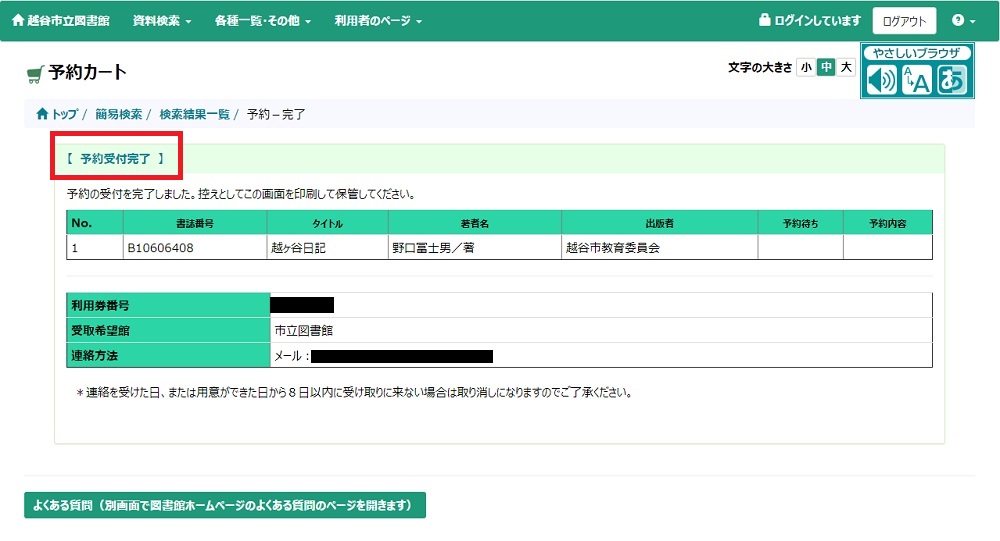
画面上部にあるメニューの「利用者のページ▼」→「利用状況一覧」から、現在の予約状況を確認することもできます。
「順位」欄に表示される「△/〇」という数字は、「待ち人数〇人中、△番目で待っている状況」を表します。
例えば「1/3」であれば「待ち人数3人中、1番目で待っている」、つまり今借りている方が返却されたら次に順番が回ってくる、という状況となります。
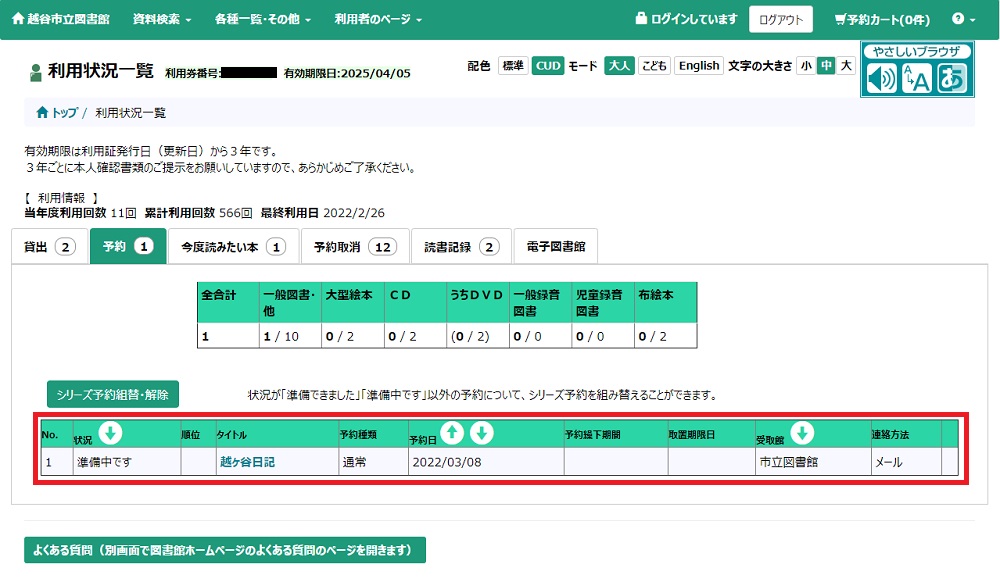
リニューアル後に多くお問い合わせいただいている質問
旧「Myページ」のような機能が見つからない
リニューアル後は「利用者のページ」という名称になっています「利用者のページ」にログインする場所が見つからない・パスワード登録の場所がわからない
パソコン・タブレットからの場合
画面を下のほうへスクロールさせると、画面中ほどの右側に「ログイン(パソコン版)」「パスワード発行」ボタンがあります。パスワードの発行には「利用券番号」「図書館に登録している電話番号」「生年月日」の入力が必要になります。
パスワードは半角英数混合で6桁以上が必要です。
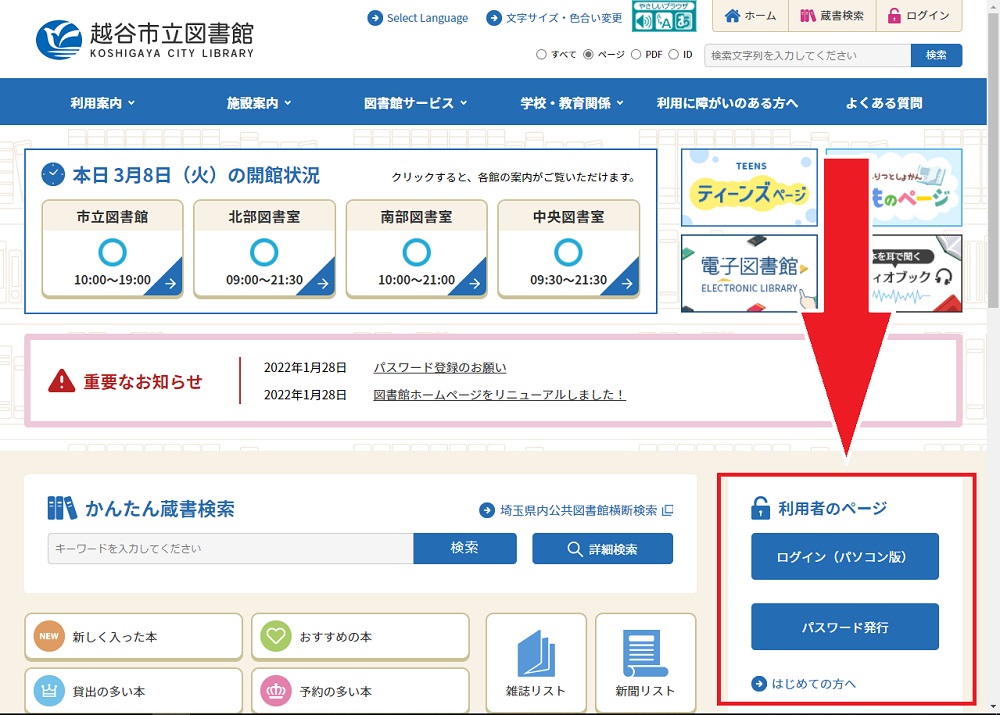
または、画面右上の「ログイン」ボタンからもログインできます。

スマートフォンの場合
画面を下のほうへスクロールさせると、画面中ほどの右側に「ログイン」「パスワード発行」ボタンがあります。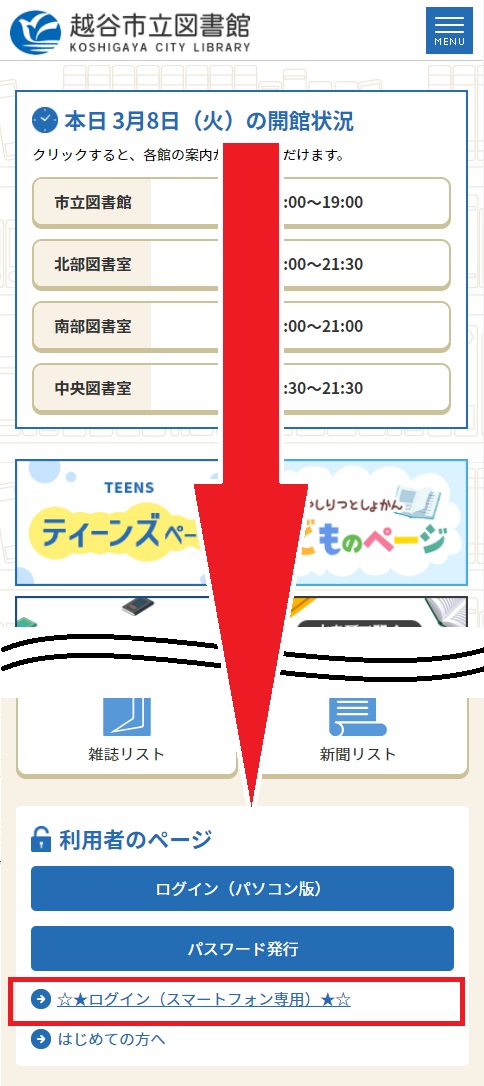
※「☆★ログイン(スマートフォン専用)」をタップすると、スマートフォンでより見やすいレイアウトに調整された「利用者ページ」に入ることができますので、こちらをご利用ください。「ログイン(パソコン版)」のほうはパソコン用のレイアウトになっております。
予約のしかたがわからない
パスワードを発行していないかたは、先にパスワードを発行してください。パスワードの発行には「利用券番号」「図書館に登録している電話番号」「生年月日」の入力が必要になります。
パスワードは半角英数混合で6桁以上が必要です。
パスワードの発行はこちらから(新しいウィンドウが開きます)。
資料のご予約には「予約カートに入れる」→「予約登録する」という2つのステップが必要となります。
カートに入れるだけでは予約完了とはなりませんので、ご注意ください。
まず予約したい資料を検索します。トップページの「かんたん蔵書検索」、または利用者のページの詳細検索から検索してください。
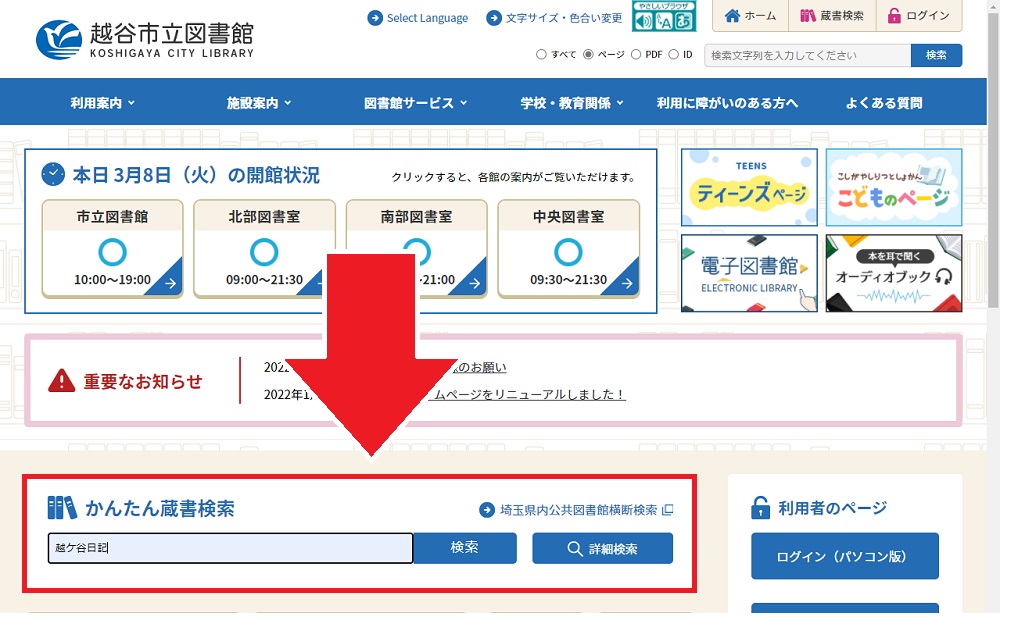
検索結果が表示されます。
予約したい資料が見つかりましたら、資料名の一番右にある「カートに入れる」ボタンを押す、または資料名をクリックした先の詳細画面で画面右にある「予約カートへ」ボタンを押してください。
※すでに予約されている資料、予約不可の資料、システム上インターネットからの予約を止めている場合(点検などのため)は、これらのボタンが表示されない場合があります。ご自身の予約一覧や図書館からのお知らせなどをご確認ください。
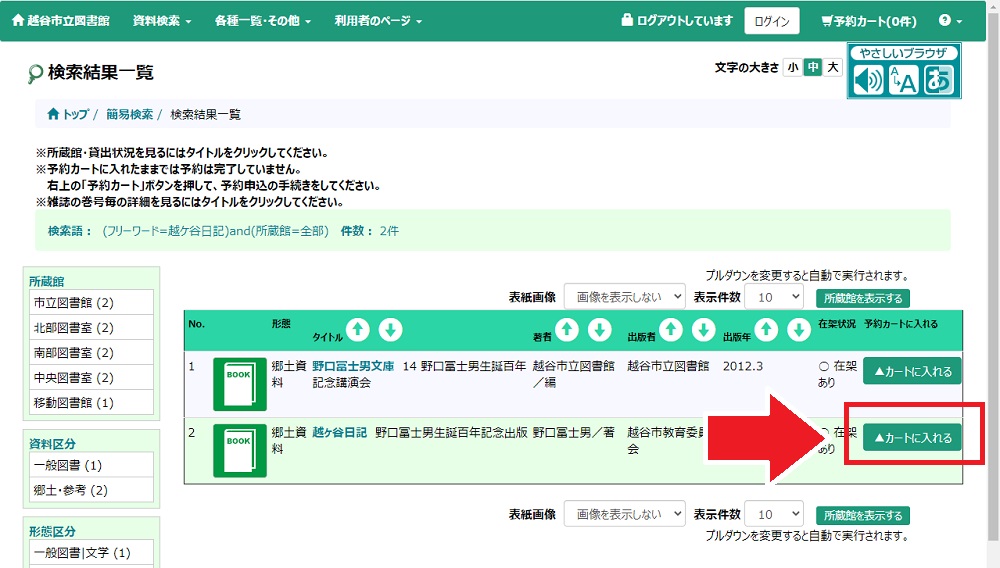
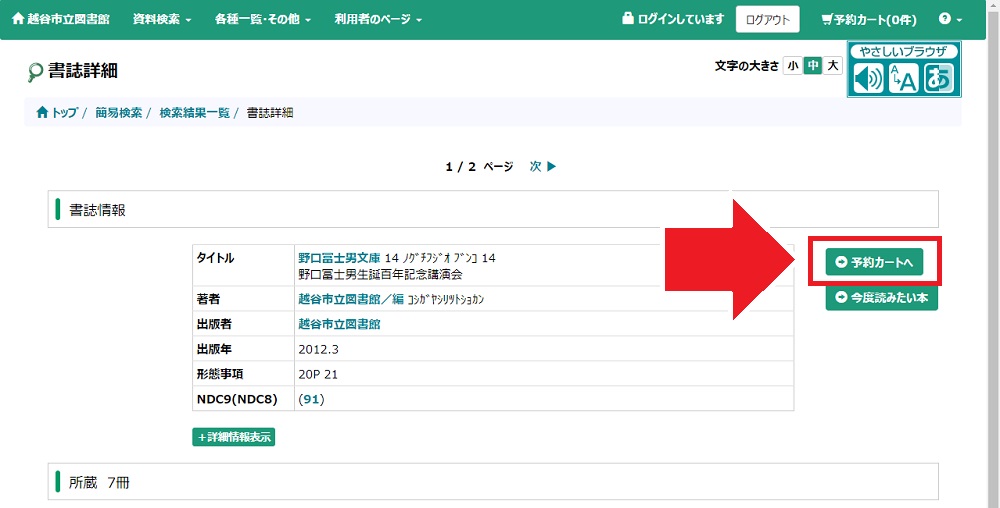
予約カートへ入れると、ボタンが「カートから外す」に変わり、画面右上の「予約カート(〇件)」の数字も変わります。
予約したい資料が複数ある場合はこの手順を繰り返し、すべて予約カートに入れ終わったら画面右上の「予約カート(〇件)」を押してください。
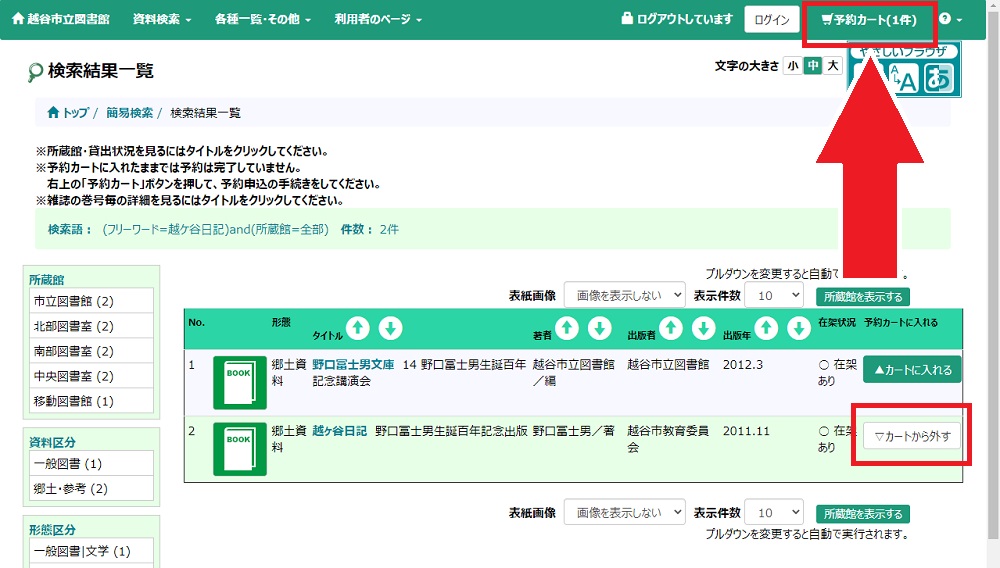
利用者のページにログインしていない場合は、ログイン画面に移りますので、利用券番号とパスワードを入れてログインしてください。
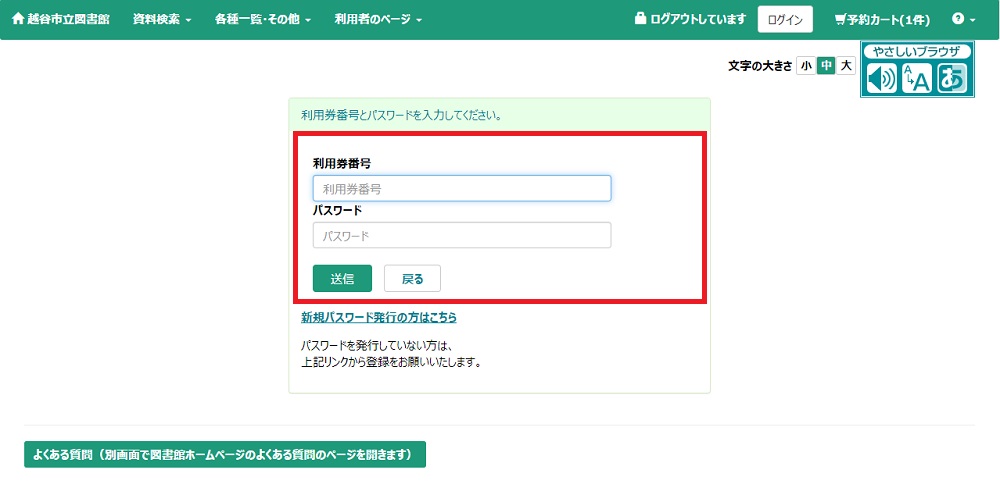
予約カートの中身が一覧表示されます。
「受取希望館」と「連絡方法」について希望のものを選択したら、「登録する」ボタンを押してください。
※「登録する」を押しただけでは予約は完了しません。必ず次の手順へお進みください。
※市立図書館と中央図書室は別の施設です。ご注意ください。
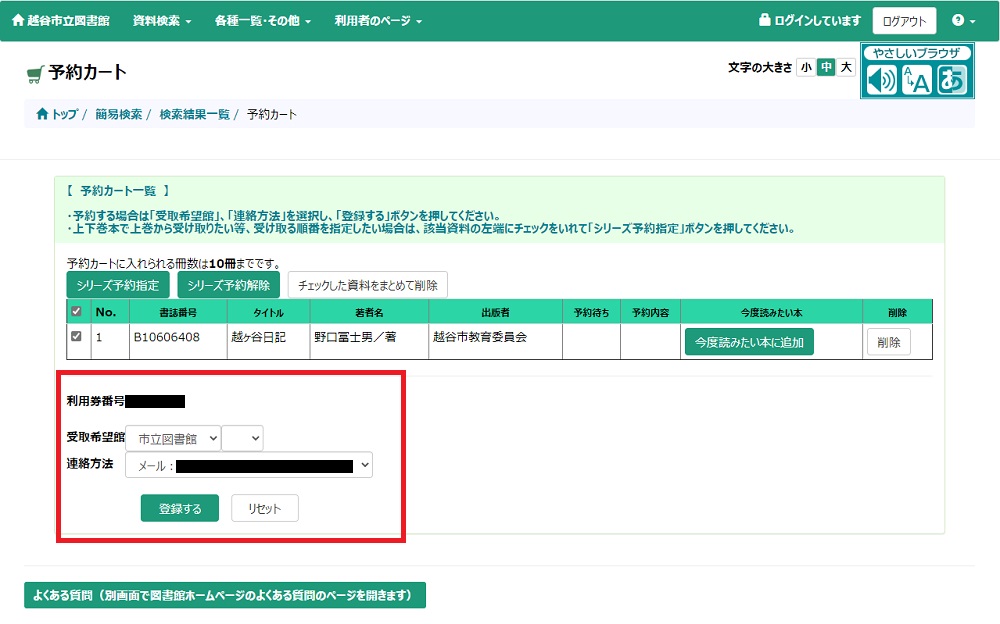
申請確認画面が表示されますので、「予約する」ボタンを押してください。
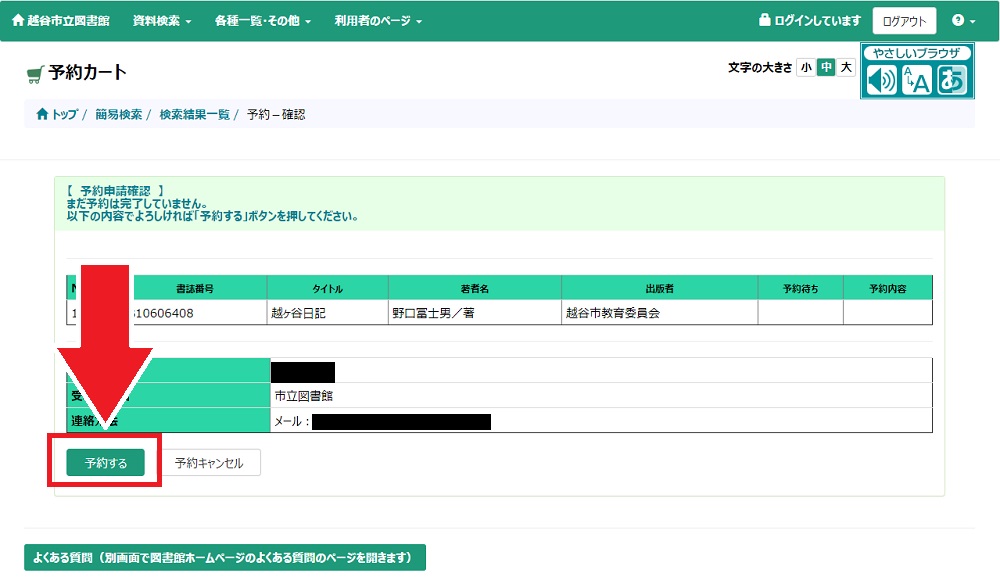
「予約受付完了」画面になれば予約完了です。
「連絡不要」以外のかたは図書館から連絡が届くまでお待ちください。
「連絡不要」のかたは、利用状況一覧からご自身で必要に応じてご確認ください。
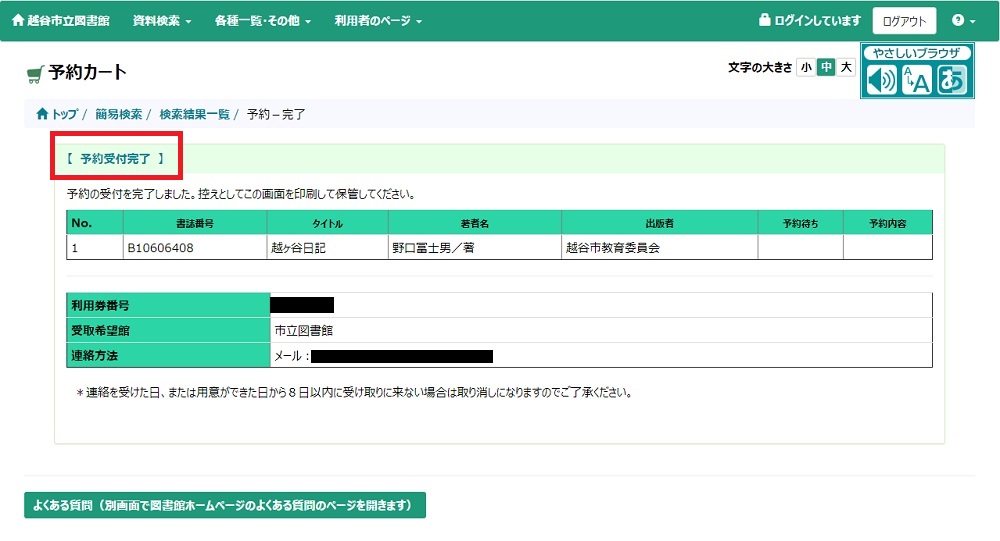
画面上部にあるメニューの「利用者のページ▼」→「利用状況一覧」から、現在の予約状況を確認することもできます。
「順位」欄に表示される「△/〇」という数字は、「待ち人数〇人中、△番目で待っている状況」を表します。
例えば「1/3」であれば「待ち人数3人中、1番目で待っている」、つまり今借りている方が返却されたら次に順番が回ってくる、という状況となります。
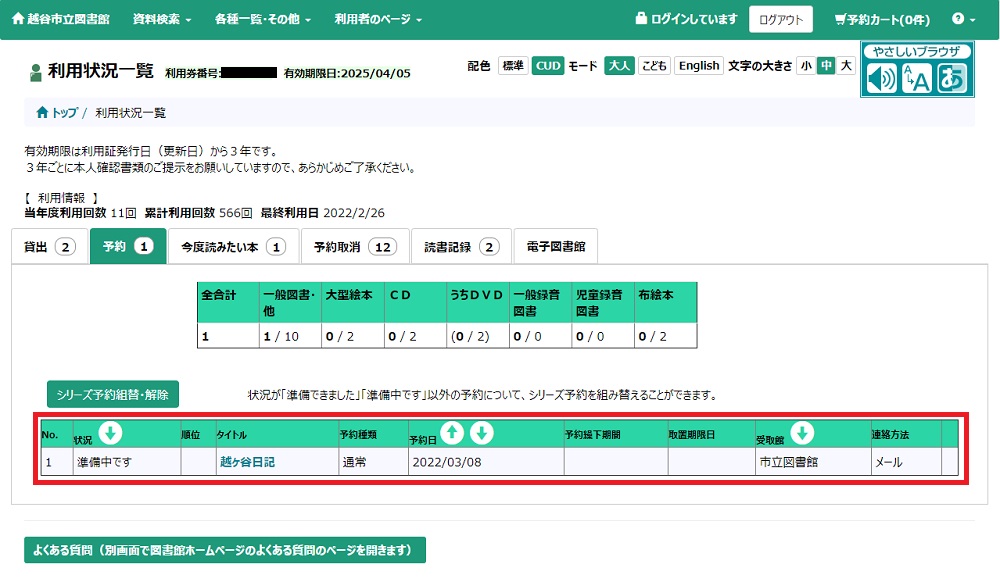
掲載日 令和4年3月8日